
Talaan ng mga Nilalaman:
- May -akda John Day [email protected].
- Public 2024-01-30 13:11.
- Huling binago 2025-01-23 15:12.




Sa Mga Instructable na ito, ipapakita ko sa iyo kung paano gumawa ng isang Magic cube mula sa may sira na Micro-controller.
ang ideyang ito ay nagmula noong kumuha ako ng Faulty ATmega2560 micro-controller mula sa Arduino Mega 2560 at gumawa ng isang cube.
Tungkol sa hardware ng Magic Cube, gumawa ako ng isang simpleng circuit na may mercury switch. ang mercury switch ay ON / OFF sa espesyal na anggulo.
Tatlong Paggamit ng magic Cube bilang Anti-Stress Device, Dice at Key-chain ay ipinapaliwanag sumusunod …….
** Device na Anti-Stress: - Cubic na hugis at kumikislap na ilaw upang maakit ang mga tao.
** Dice: - Ang Blinking LED ay ON sa mga numero 6, 5, 1 at ang Blinking LED ay OFF sa mga numero 4, 3, 2.
** Key-chain: - Sa Center Corner ng 2, 3, 4 na numero, OFF ang ilaw at sa Center Corner na 6, 5, 1 na numero, ON ang ilaw
TANDAAN: - Ipinaliwanag ko ang aking Mga Instructable na may sunud-sunod na mga imahe. kung hindi mo maintindihan ang aking sulatin.
Mga gamit
Para sa Project na ito kakailanganin mo ………
1. Atmega128A Micro-controller (6 na may sira na piraso)
2. Red / Blue blink LED (1 Piece)
3. 3mm Mercury Switch (1 Piece)
4. Button cell
5. Hindi kinakalawang na Steel Wire 22 Gauge
6. Pangkalahatang PCB {karaniwang mga kapal ng PCB na 0.062in (1.57mm)}
Kinakailangan ng instrumento upang magawa ito ………
1. Bakal na Bakal
2. wire ng panghinang
3. Soldering paste
4. PCB Cutter o Heavy Scissor
5. Tweezer
6. Dobleng tape sa gilid
7. pamutol ng wire
Hakbang 1: Pagsisimula ng Proyekto
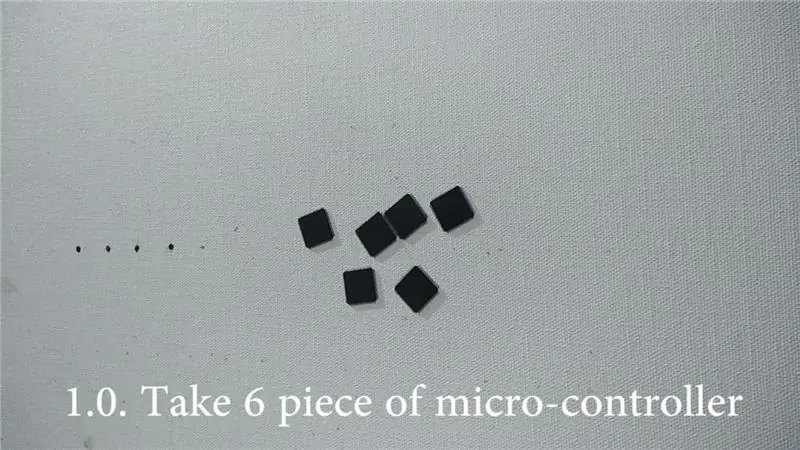


1.0. Nagsisimula ang proyekto upang sumali sa mga piraso ng micro-controller. ang kubo ay gagawin sa 6 micro-Controller.
1.1. tumatagal ng dalawang micro-controller at panatilihin ang pareho sa 90 degree. Parehong soldered gamit ang soldering wire at solder paste.
1.2. Para sa malinaw na paghihinang, gumamit ako ng soldering paste at ulitin ang paghihinang sa mga pin ng mga micro-controler. ang parehong mga micro-Controller na pin ay dapat na ikabit sa bawat isa at ang mga pin ay dapat na magkakahiwalay na mga kasukasuan.
1.3. pagkatapos ang ika-3 piraso ay dapat na panghinang na may parehong pattern at nakakakuha kami ng isang U na hugis
1.4. Ang ika-4 na piraso ng micro-controller ay naghihinang din na may parehong proseso.
1.5. sa parehong paraan, panghinang din ang ika-5 piraso. ngayon nakakakuha kami ng isang kahon na bukas mula sa isang gilid.
Tandaan: - Kumuha ako ng Faulty ATmega2560 micro-controller mula sa Arduino Mega 2560. Nagtatrabaho ako sa elektronikong proyekto Kaya, mayroon akong ilang koleksyon ng may sira at pinsala na micro-controller.
Hakbang 2: Pagpaplano at Paghahanda ng PCB



2.1. Una kumuha ako ng ika-6 na piraso ng micro-controller at sukatin ang laki nito. ang laki ng micro-controller ay 17mm.
2.2. Kumuha ng isang Pangkalahatang PCB at pagmamarka dito gamit ang marker.
2.3. Ngayon, ang Pangkalahatang PCB ay pinutol ng PCB cutter.
2.4. Gamit ang filer, ang laki ng Pangkalahatang PCB ay tumpak sa pamamagitan ng proseso ng filer. Ang laki ng PCB ay naging 15mm.
2.5. Ang PCB ay maayos na magkakasya sa loob ng Micro-controller. Ang laki ng PCB ay mas maliit kaysa sa laki ng micro-controller.
2.6.
Tandaan: - Pangkalahatang PCB {karaniwang mga kapal ng PCB na 0.062in (1.57mm)}
Hakbang 3: Circuit Diagram at Koneksyon sa PCB
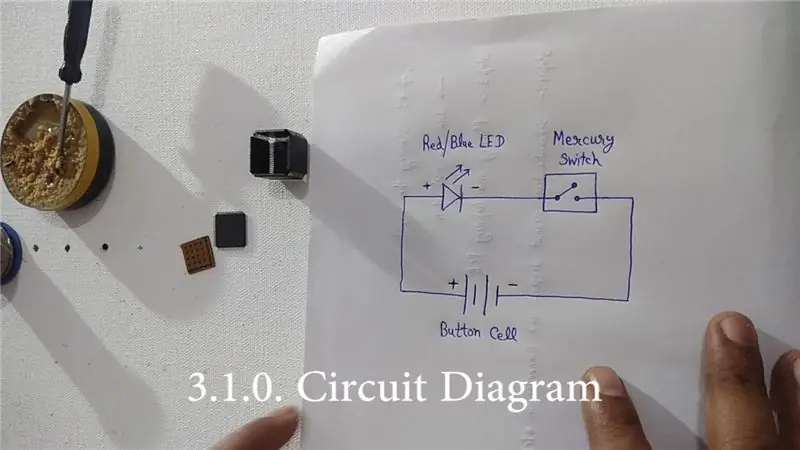
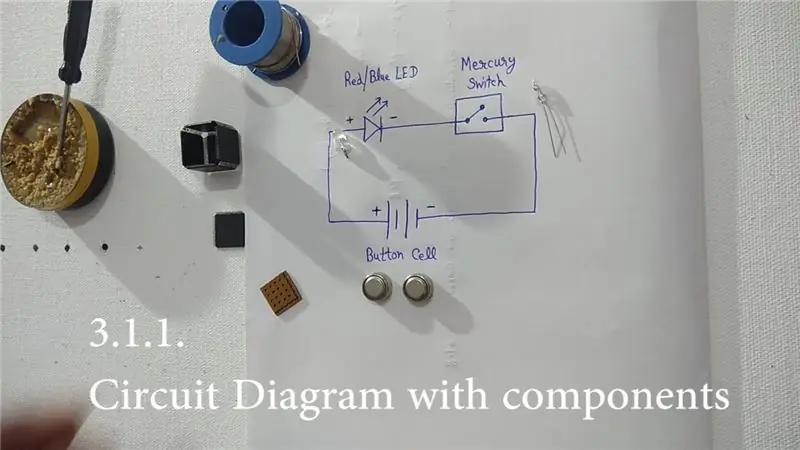

3.1. Ibinahagi ko ang diagram ng circuit (figure 3.1.0.). ito ay simpleng circuit isama sa tatlong mga bahagi (pula / asul na kumikislap na LED, Mercury switch at button cell.
3.2. una, ang LED ay naka-check ng multi-meter at ang LED ay naghihinang sa PCB ayon sa circuit diagram.
3.3. Ngayon, ang mercury switch ay solder sa PCB.
3.4. Gumawa ako ng isang may hawak ng pindutan ng cell sa pamamagitan ng paggamit ng Copper wire 22 Gauge. kumuha ng isang maliit na piraso ng tanso na tanso at gawin itong bilog sa pamamagitan ng paggamit ng mga ilong ng ilong. Ang wire na bilog na hugis ay na-solder sa PCB at ang isang gilid ng may hawak ng cell ay handa nang hawakan ang cell
3.5. kumuha ng dalawang piraso ng kawad at bilugan ito sa laki ng cell na magkatabi sa parehong cell sa PCB.
3.6. para sa isa pang bahagi ng may hawak ng cell, kumuha ako ng piraso ng kawad at gawin ito sa hugis ng zig-zag sa tulong ng tweezer. Ngayon ang zig-zag wire ay solder sa pcb upang hawakan ang cell mula sa kabilang panig.
3.7. Kapag nakumpleto ko ang circuit sa pamamagitan ng paggamit ng isang piraso ng kawad. gumagana ang circuit at LED glows. Kaya, ang circuit ay nakumpleto sa pamamagitan ng paghihinang ng kawad.
3.8. Dahil sa switch ng mercury, ang circuit na ito ay may pag-aari upang i-on / off sa isang espesyal na anggulo.
3.8.1. Kapag ang circuit ay nasa pataas na posisyon sa gilid, pagkatapos ang LED ay glow.
3.8.2. Kapag ang circuit ay nasa posisyon ng down side, pagkatapos ang LED ay hindi glow.
Hakbang 4: Pangwakas na Pag-ugnay
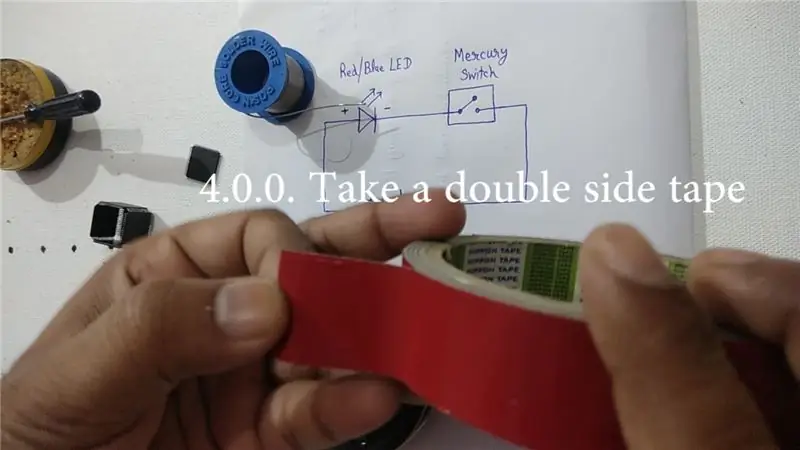

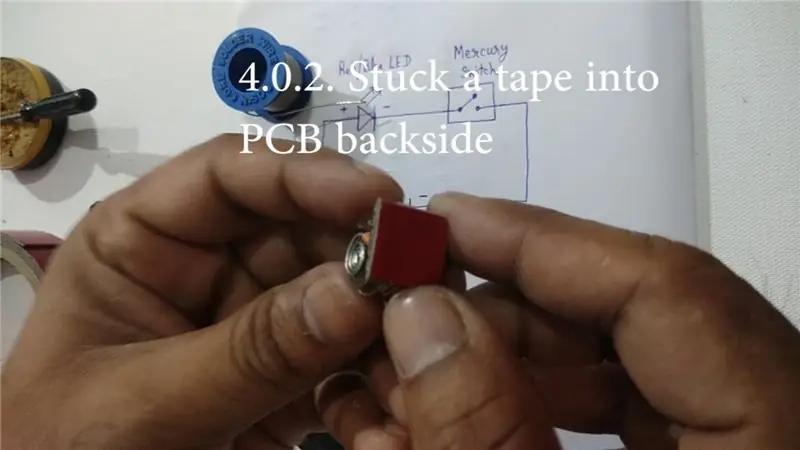

4.0. Kumuha ng isang dobleng tape sa gilid. Pinutol ko ang tape sa laki ng circuit ng PCB at idinikit ito sa PCB sa likuran. Alisin ang tape sa itaas na takip.
4.1. Inilagay ko ang circuit ng PCB sa bukas na kahon sa tulong ng Tweezer.
4.2. Ngayon, ang bukas na kahon ay sarado ng ika-6 na piraso ng Micro-controller. Ang ika-6 na piraso ay solder ng parehong proseso.
4.3. Nahugasan ko ang Magic Cube na may mas payat. Gumamit ako ng brush Para sa pag-aalis ng labis na paste na panghinang.
4.4. Ang Magic Cube ay nalinis ng tuyong tela.
4.5. Pagkatapos nito, Nakumpleto na ang proyekto ngayon at Tapos na ang Trabaho.
Hakbang 5: Device na Anti Stress




Ang Magic cube ay may kubiko na hugis at kumikislap na ilaw upang akitin ang mga tao.
Ang aparato na ito ay tumutulong upang mapawi ang sikolohikal na stress at matulungan ang mga taong nagkakaproblema sa pagtuon.
Ang Magic Cube ay may 6 na gilid at dalawang kulay (pula / asul) na ilaw. ang ilaw ng kubo ay kumikinang sa 3 gilid at ang ilaw ng kubo ay hindi nagniningning sa isa pang 3 panig.
Hakbang 6: Gamitin Bilang Dice


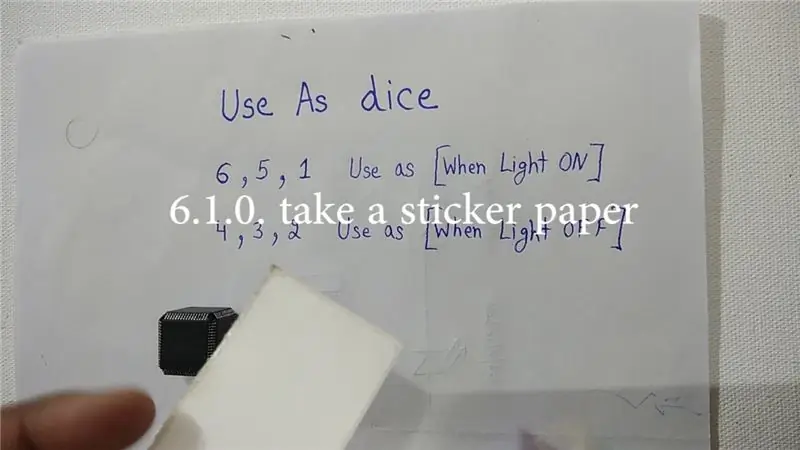
Ang Magic Cube ay may hugis na Square. Kaya, nag-convert ako sa dice.
6.1. Kumuha ako ng isang sticker paper at pinutol ang mga tuldok na bilog sa tulong ng punch machine.
6.2. ang mga tuldok na bilog ay dumidikit sa Magic Cube sa tulong ng tweezer.
6.3. ang Magic cube ay may pag-aari upang kumurap ng LED sa isang espesyal na anggulo. ang kubo ay may 6 na panig. humantong blinks sa 3 panig at humantong ay hindi kumurap sa isa pang 3 panig.
6.4. Kaya, ang mga tuldok na bilog ay nananatili sa mga espesyal na pattern na sumusunod
** LED ay ON sa mga numero 6, 5, 1, ** NAKA-OFF ang LED sa mga numero 4, 3, 2,
Hakbang 7: Gumamit Bilang Keychain




Hey guys, mayroon akong libangan upang mangolekta ng key-chain. Kaya, nagawa ko itong key-chain cube.
7.1. kumuha ng isang tatlong piraso ng steel wire at iikot ang mga ito sa tulong ng ilong plier.
7.2. ang isang gilid ng twist wire ay ginawa sa Y na hugis. Gupitin ang sobrang access wire mula sa hugis Y
7.3. Ang Y hugis ng wire na paikot ay solder sa sulok ng Cube.
7.4. ang isa pang bahagi ng twist wire ay yumuko upang gumawa ng singsing na hugis sa tulong ng tweezer / plier.
7.5. ilagay ang key-ring. gupitin ang sobrang kawad at paghihinang nito
7.6. Pinili ko ang isang sulok ng 2, 3, 4 na numero dahil ang ilaw ay patay sa sulok na ito.
** Sulok ng 2, 3, 4 na numero, ang ilaw ay NAKA-OFF
** Sulok ng 6, 5, 1 na numero, NAKA-ON ang ilaw
Kaya, simpleng kapag ang key-chain ay nakabitin pagkatapos ang kumikislap na LED ay OFF. Kapag inilagay sa mesa atbp pagkatapos ito ay kumikislap.
Para sa Hinaharap: - Gumagawa ako ng maraming proyekto sa kubo na halimbawa na ito na pagbutihin ang hardware, circuit ng pagsingil ng baterya, matalinong Magic Cube atbp.
Inirerekumendang:
Lumulutang na Smart Magic Mirror Mula sa Lumang Laptop Na May Pagkilala sa Boses ng Alexa: 6 Mga Hakbang (na may Mga Larawan)

Lumulutang na Smart Magic Mirror Mula sa Lumang Laptop Na May Pagkilala sa Boses ng Alexa: Mag-enrol sa aking kurso na 'Electronics in a nutshell' dito: https://www.udemy.com/electronics-in-a-nutshell/?couponCode=TINKERSPARK Suriin din ang aking youtube channel dito para sa higit pang mga proyekto at tutorial sa electronics: https://www.youtube.com/channel/UCelOO
Micro: bit Magic Wand! (Nagsisimula): 8 Hakbang (na may Mga Larawan)

Micro: bit Magic Wand! (Nagsisimula): Habang medyo mahirap para sa amin na hindi mahiwagang tao na mag-levit ng mga bagay sa aming isipan, salita, o wands, maaari naming gamitin ang teknolohiya upang gawin (talaga) ang parehong mga bagay! Gumagamit ang proyektong ito ng dalawang micro: bits, a ilang maliliit na elektronikong bahagi, at ilang araw-araw na mga bagay
Ilunsad ang Iyong Larawan sa Holiday Larawan Sa Isang Touch ng Magic!: 9 Mga Hakbang (na may Mga Larawan)

Ilunsad ang Iyong Mga Larawan sa Holiday Larawan Sa Isang Touch ng Magic!: Sa paglipas ng mga taon, nabuo ko ang isang ugali ng pagkuha ng isang maliit na pigurin sa akin kapag naglalakbay: Madalas akong bumili ng isang maliit, blangko na artoy (tulad ng nasa larawan) at pintura upang itugma ang watawat at tema ng bansang aking binibisita (sa kasong ito, Sisilia). T
Pag-hack sa TV Tuner upang Basahin ang Mga Larawan sa Daigdig Mula sa Mga Satellite: 7 Mga Hakbang (na may Mga Larawan)

Pag-hack sa TV Tuner upang Basahin ang Mga Larawan sa Daigdig Mula sa Mga Satellite: Mayroong maraming mga satellite sa itaas ng aming mga ulo. Alam mo ba, na ang paggamit lamang ng Iyong computer, TV Tuner at simpleng DIY antena Maaari mong matanggap ang mga pagpapadala mula sa kanila? Halimbawa ng mga real time na larawan ng mundo. Ipapakita ko sa iyo kung paano. Kakailanganin mo ang: - 2 w
Hinahayaan Gumawa ng isang Magic Crystal Ball Sa Mga Magic Spells! ~ Arduino ~: 9 Mga Hakbang

Hinahayaan Gumawa ng isang Magic Crystal Ball Sa Mga Magic Spells! ~ Arduino ~: Sa ito, gagawa kami ng isang Magic Ball na gumagamit ng isang sensor ng paggalaw at isang scanner ng RFID upang makontrol ang mga animasyon ng mga ilaw na LED sa loob
